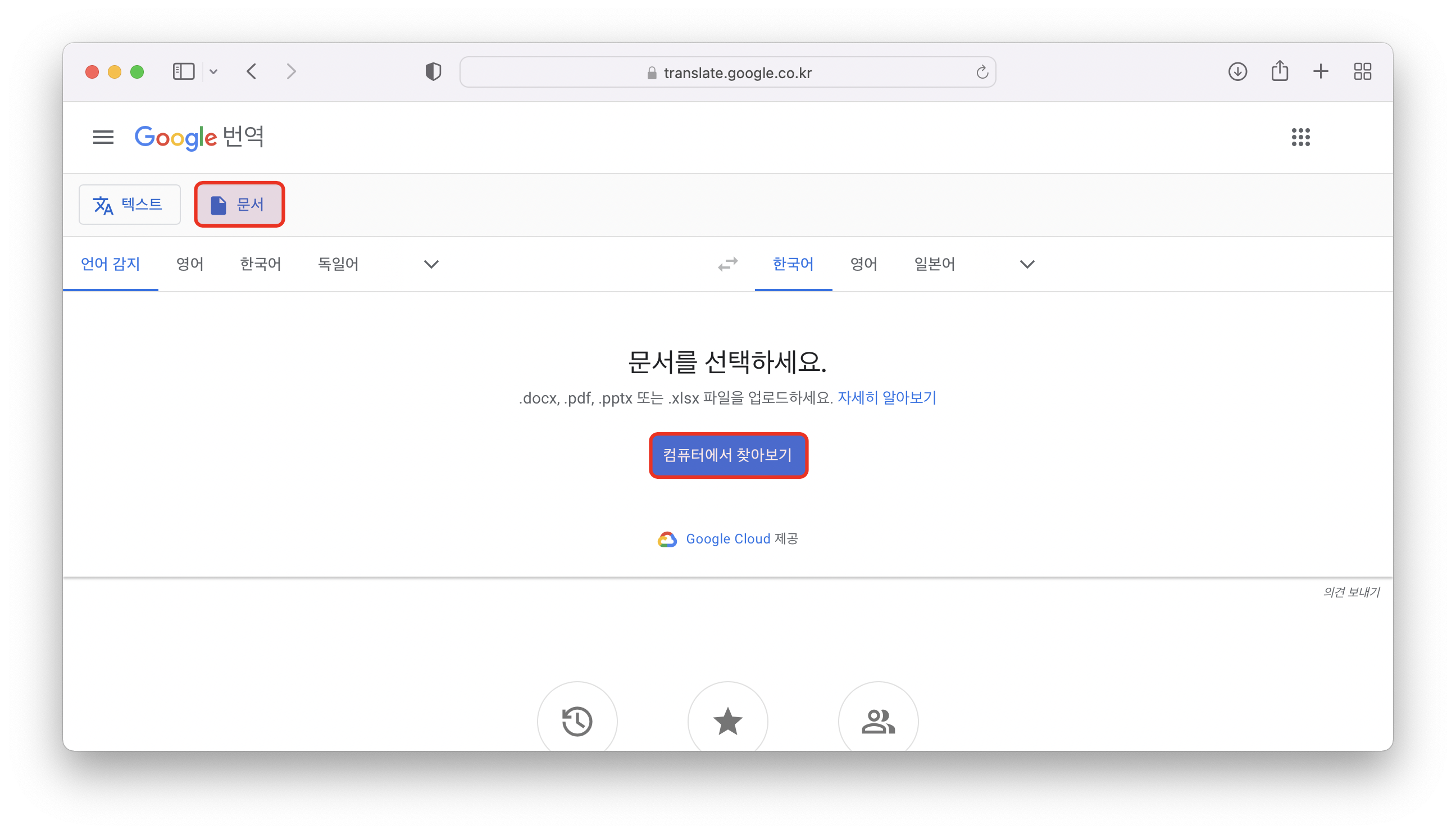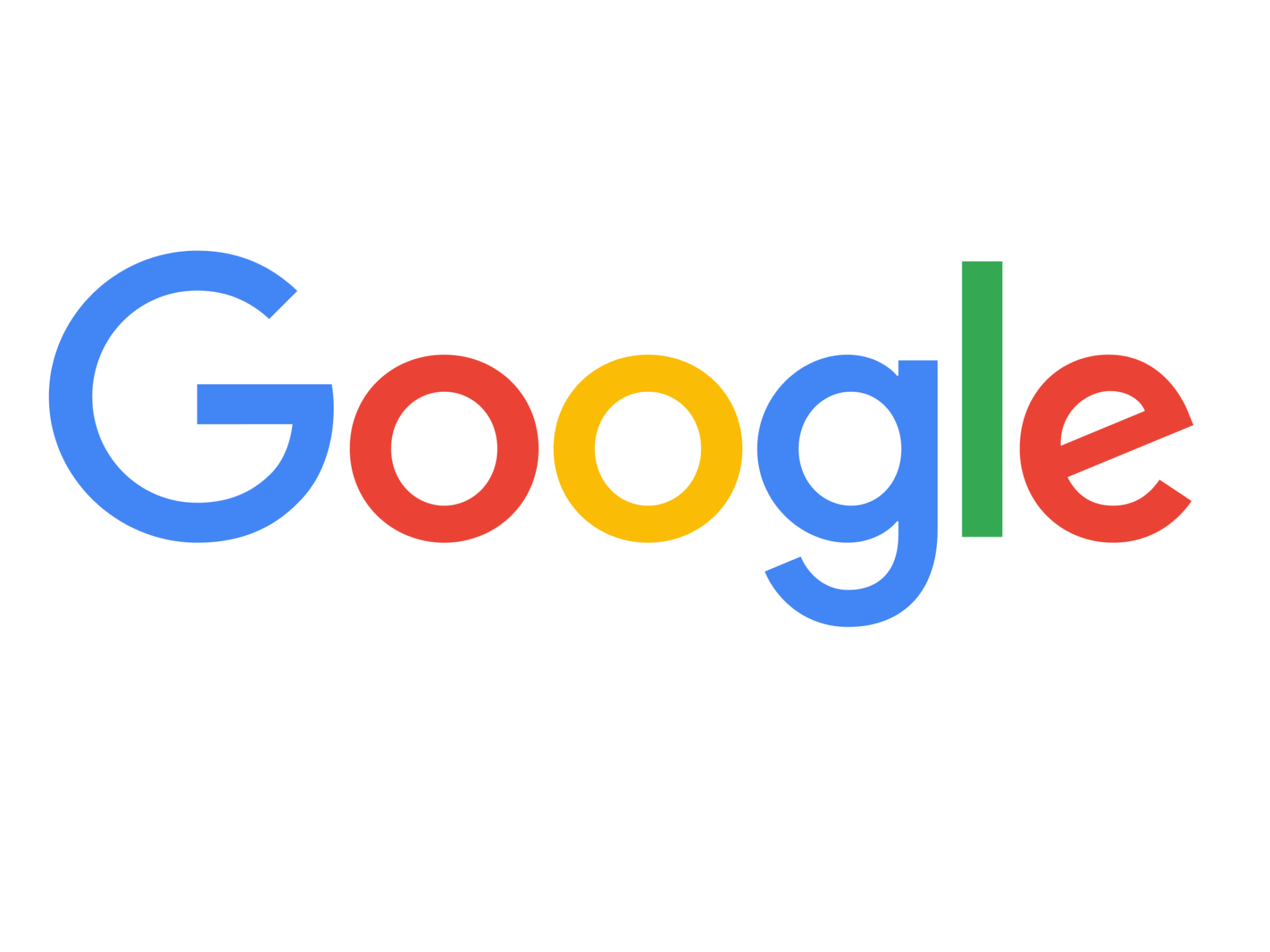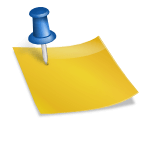안녕하세요~ 미쉘의 선불폰입니다 아이폰 사용자들은 얼마나 많은 아이폰 기능을 알고 사용하나요? 저도 아이폰 사용자인데, 정말 사용하는 기능만 사용했어요. 오늘은 간단하게 문서를 복사 번역하는 아이폰 기능을 알아보려고 합니다. 알아두면 좋은 팁이 될 것 같으니 한번 같이 해봅시다! 안녕하세요~ 미쉘의 선불폰입니다 아이폰 사용자들은 얼마나 많은 아이폰 기능을 알고 사용하나요? 저도 아이폰 사용자인데, 정말 사용하는 기능만 사용했어요. 오늘은 간단하게 문서를 복사 번역하는 아이폰 기능을 알아보려고 합니다. 알아두면 좋은 팁이 될 것 같으니 한번 같이 해봅시다!
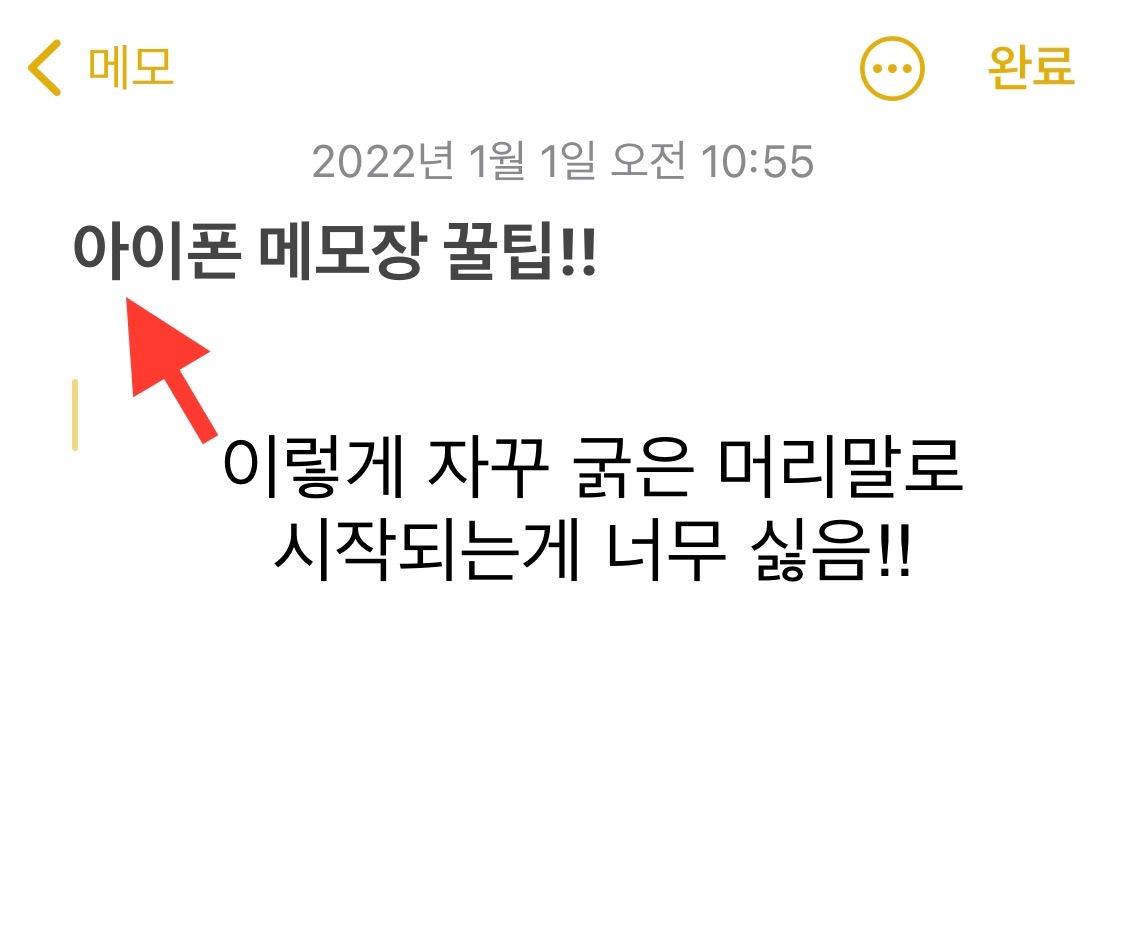
먼저 카메라 앱을 열고 원하는 텍스트에 카메라를 대면 피사체 주위에 노란 상자가 나타납니다 오른쪽 하단의 노란 작은 버튼을 누르면 텍스트 영역이 고정되는데, 그때 손가락으로 텍스트를 선택한 후 복사 번역 검색 등을 선택할 수 있습니다! 먼저 카메라 앱을 열고 원하는 텍스트에 카메라를 대면 피사체 주위에 노란 상자가 나타납니다 오른쪽 하단의 노란 작은 버튼을 누르면 텍스트 영역이 고정되는데, 그때 손가락으로 텍스트를 선택한 후 복사 번역 검색 등을 선택할 수 있습니다!
나는 복사본을 눌러 보았습니다. 그리고 사용하는 메모장으로 이동하여 붙여넣기를 누르면 복사한 문서가 짜잔이라고 표시됩니다 나는 복사본을 눌러 보았습니다. 그리고 사용하는 메모장으로 이동하여 붙여넣기를 누르면 복사한 문서가 짜잔이라고 표시됩니다
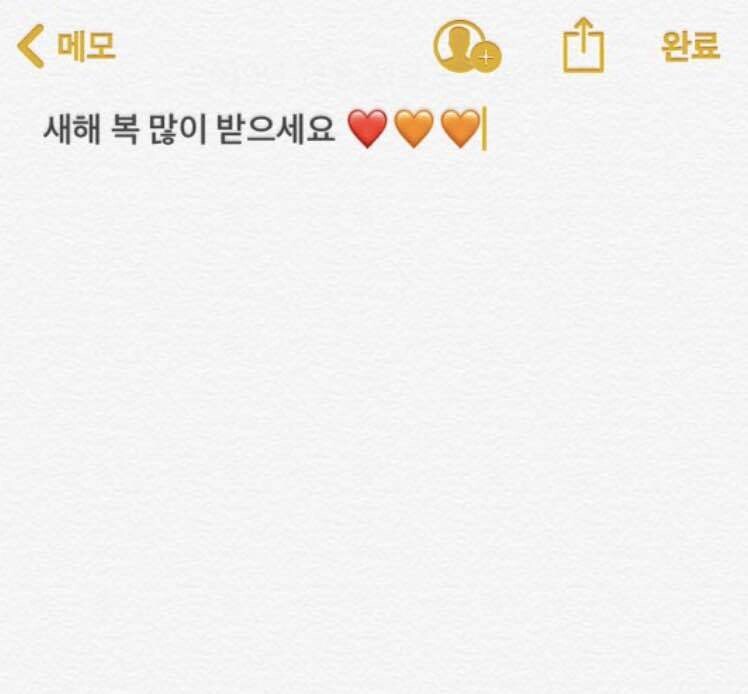
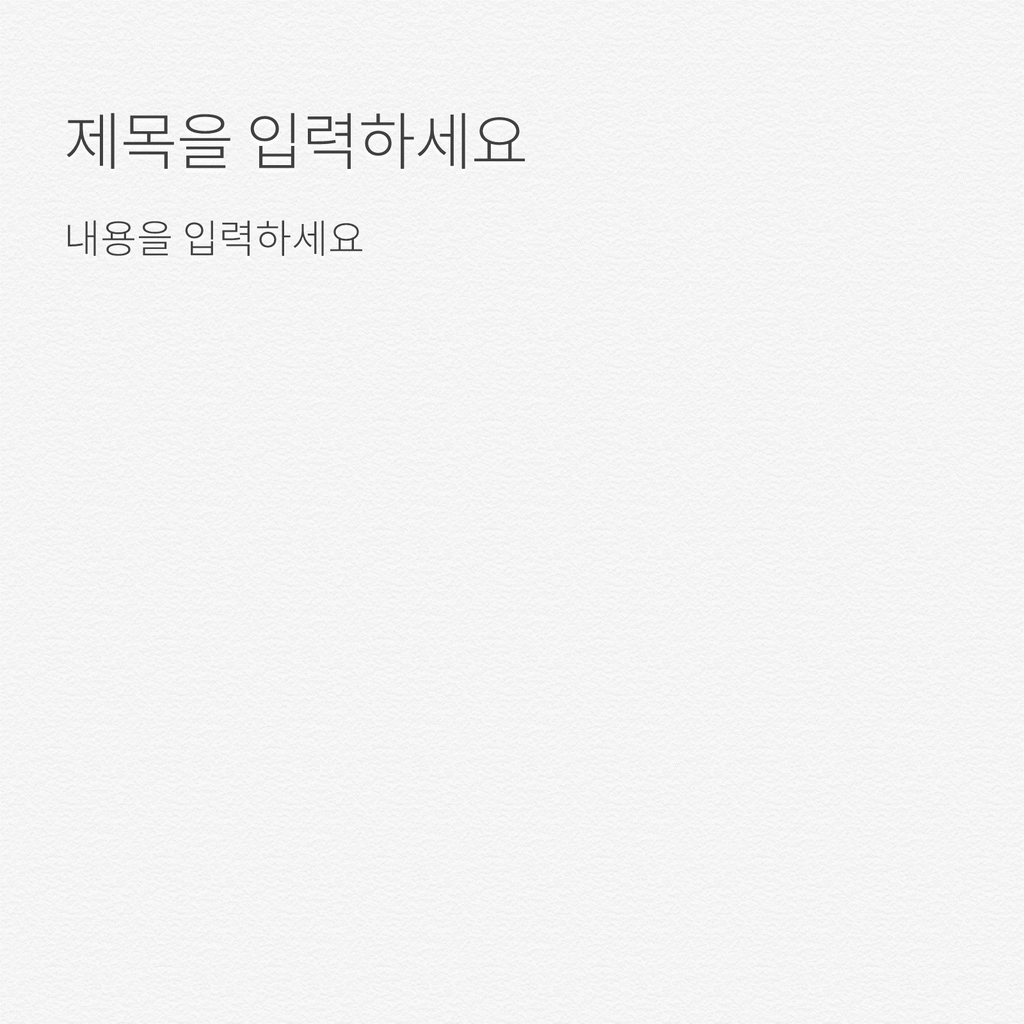
정말 간단하고 편한 기능이죠 정말 간단하고 편한 기능이죠
이번에는 텍스트를 스캔하는 방법을 알려드리겠습니다. 우선 사용하는 메모장에 들어가면 아래의 카메라 모양이 있을 것입니다. 카메라를 클릭하면 몇가지 옵션이 나오는데, 맨 아래의 텍스트 스캔을 눌러 봅니다 이번에는 텍스트를 스캔하는 방법을 알려드리겠습니다. 우선 사용하는 메모장에 들어가면 아래의 카메라 모양이 있을 것입니다. 카메라를 클릭하면 몇가지 옵션이 나오는데, 맨 아래의 텍스트 스캔을 눌러 봅니다
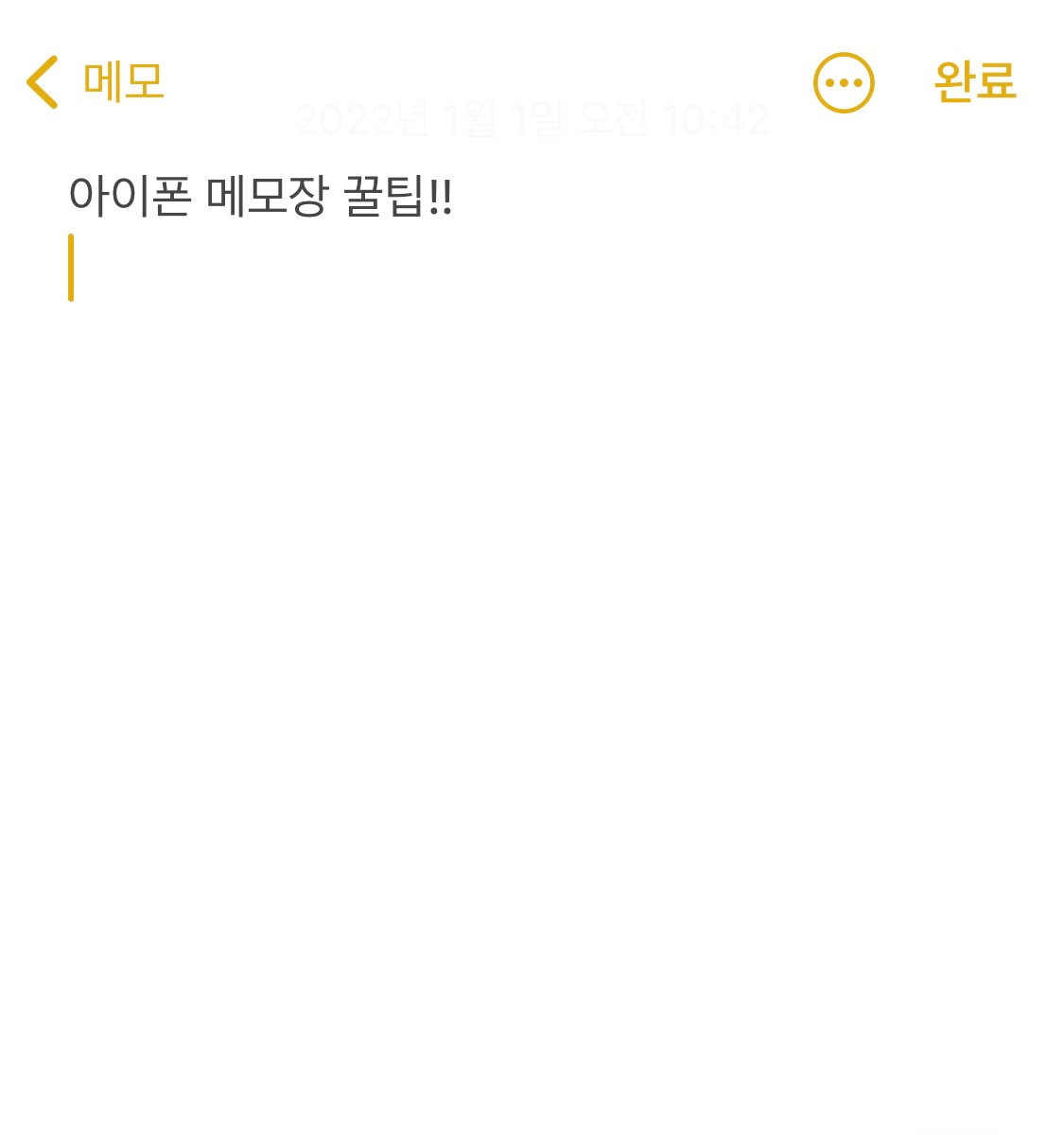
그러면 화면에 원하는 부분의 텍스트를 잘 맞춰서 넣어볼게요 그러면 밑에 파란색 삽입이라는 문구가 나올 거예요 그걸 클릭하세요 그러면 화면에 원하는 부분의 텍스트를 잘 맞춰서 넣어볼게요 그러면 밑에 파란색 삽입이라는 문구가 나올 거예요 그걸 클릭하세요
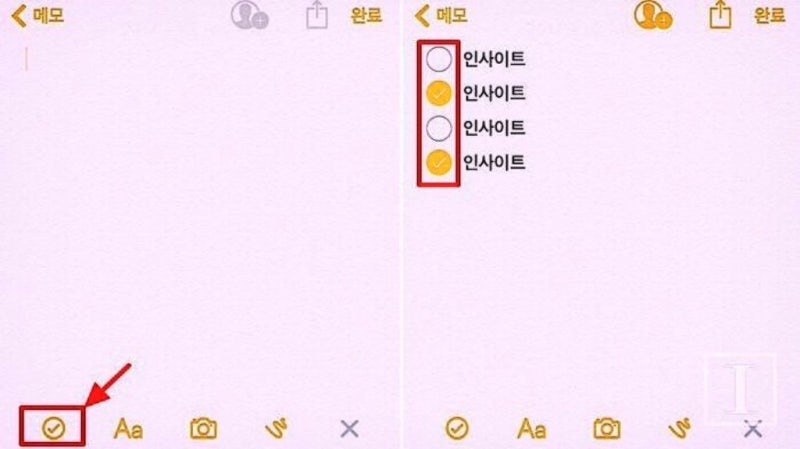
그러면 아래 그림과 같이 메모장에 제가 스캔한 텍스트가 짠 하고 나타나는 것입니다 그러면 아래 그림과 같이 메모장에 제가 스캔한 텍스트가 짠 하고 나타나는 것입니다
오늘은 간단하게 아이폰 기능 중 카메라로 텍스트 복사를 스캔하는 방법을 알아봤습니다. 도움이 되셨으면 좋겠어요 지금 한번 해보시길 추천해요! 감사합니다。 오늘은 간단하게 아이폰 기능 중 카메라로 텍스트 복사를 스캔하는 방법을 알아봤습니다. 도움이 되셨으면 좋겠어요 지금 한번 해보시길 추천해요! 감사합니다。